Vill du lära dig att installera VSFTPD på Ubuntu Linux med hjälp av SSL? I den här guiden, vi ska visa dig alla steg som krävs för att installera den säkra FTP-servern med namnet VSFTPD med hjälp av SSL för att kryptera kommunikationen på Ubuntu Linux.
• Ubuntu 20.04
• Ubuntu 19.10
• Ubuntu 18.04
• VSFTPD 3.0.3
Självstudie Ubuntu - Installera VSFTPD-server med SSL-kryptering
Installera de paket som krävs.
Skapa en privat nyckel och ett certifikat med kommandot OpenSSL.
Ange den begärda informationen.
I alternativet med namnet COMMON_NAME måste du ange IP-adressen eller värdnamnet.
I vårt exempel använde vi IP-adressen: 192.168.0.200
Sök efter konfigurationsfilen för VSFTPD-tjänsten
Redigera konfigurationsfilen för VSFTPD-tjänsten
Lägg till följande rader i slutet av den här filen.
Leta reda på och ändra följande konfigurationsrader som är relaterade till FTP-kryptografin med hjälp av SSL.
Aktivera användning av SSL, ändra certifikat och nyckelsökväg för att använda dina filer.
Här är filinnehållet, innan vår konfiguration.
Här är filinnehållet, efter vår konfiguration.
CHROOT-funktionen kommer att hindra användare från att komma ut ur sin HOME-katalog.
Om du vill utesluta en användare från CHROOT-funktionen lägger du till dess användarnamn i listfilen.
Här är filinnehållet.
I vårt exempel uteslöt vi kontot med namnet TEST01.
Starta om FTP-tjänsten.
Aktivera VSFTPD-tjänsten för att starta automatiskt under uppstart.
Grattis! Du har avslutat den säkra VSFTP-serverinstallationen med hjälp av SSL-kryptering på Ubuntu.
Handledning Ubuntu - Testa den säkra VSFTPD-installationen
Skapa 2 användarkonto.
I vårt exempel uteslöts användarkontot vid namn TEST01 från CHROOT-funktionen.
Vi uteslöt detta konto genom att lägga till användarnamnet i CHROOT-listfilen.
På en fjärrdator hämtar du WINSCP-programvaran och försöker ansluta till den säkra FTP-servern.
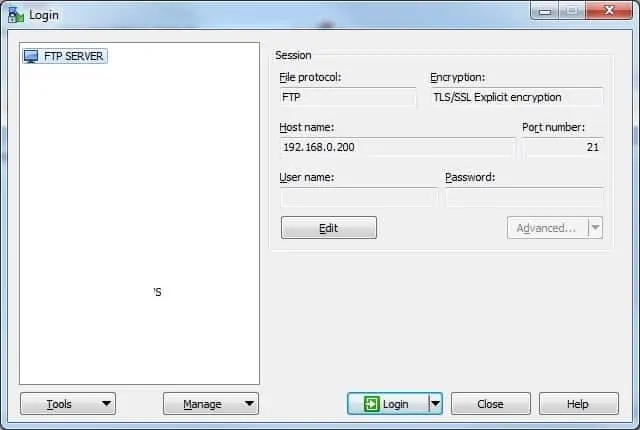
Acceptera varningsmeddelandet.
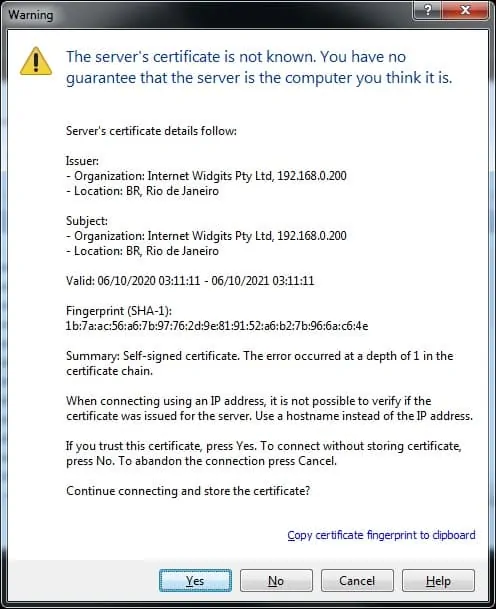
Kontot med namnet TEST01 kommer att kunna komma åt kataloger utanför sin HOME-katalog.

Kontot med namnet TEST02 kommer inte att kunna komma åt kataloger utanför sin HOME-katalog.

Grattis! Du testade framgångsrikt VSFTPD-installationen med hjälp av SSL-kryptering.
